BenQの4Kプロジェクター「TK800」が我が家に来てから、様々な機器と接続して楽しみました。AmazonのFireTVstickに始まり、ニンテンドーSwitch、Wii U、ブルーレイレコーダー、そしてノートパソコン。
下調べしていた限りではTK800はノートパソコンとは相性が悪いという感触を得ていたのですが、それも結果的に問題なくクリア。そうすると不思議なもので、また別の機器にチャレンジしたくなってしまいました(苦笑)
ふと、机の上に目を遣ると、そこに私のiPhoneSEが。そう言えば、iPhone3Gを持っていた頃は赤黄白のコンポジットケーブルでブラウン管テレビに繋いでプレゼンをしていたことを思い出しました。
「ひょっとして、iPhoneをプロジェクターに繋げることもできるんじゃない!?」
そう考えて、トライしてみることにしました。
※この記事はBenQの提供でお送りしています。アップルやケーブルのメーカーとは無関係ですよ(笑)
Ansteker・4K Lightning-HDMI変換ケーブル

というわけで、アマゾンで諸々物色した結果、「Ansteker 【2018年最新版】 4K Lightning to iPhone HDMI変換 ケーブル」を取り寄せることにしました。繰り返しますが、このケーブルのメーカーはBenQとはまったくの無関係です。BenQがこのケーブルの使用を推奨または保証するわけではありません。私が勝手に暴走しているだけでございます(笑)
ともあれこちらのケーブル、iPhoneのLightning端子に差し込んで、反対側のHDMI端子をプロジェクターやテレビに繋ぐというものです。USB端子も付いていますが、これは使用時の給電のためにACアダプターなどに繋ぐ必要があります。
ケーブルの信頼を確認
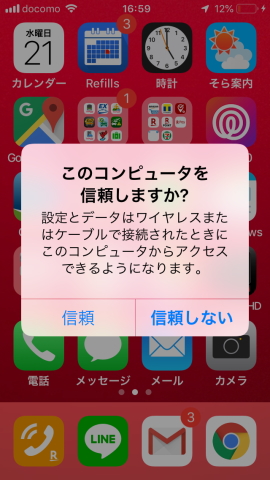
前述の通り、このケーブルはiPhoneとプロジェクターを繋ぐだけでは働きません。USB端子をACアダプターに繋いで初めて認識されます。BenQのTK800の場合は本体背面に給電ポートがありますから、そちらに繋ぐのも良いでしょう。
で、認識されると上のような画面が出ますから、「信頼」をタッチします。
iPhoneの画面が投影された!

「信頼」をタッチするとすぐにプロジェクターで私のiPhoneSEの画面が映し出されました!当たり前っちゅーたらその通りですけど、ガジェット好きにはたまらん瞬間ですな。
写真のスライドショーもOK
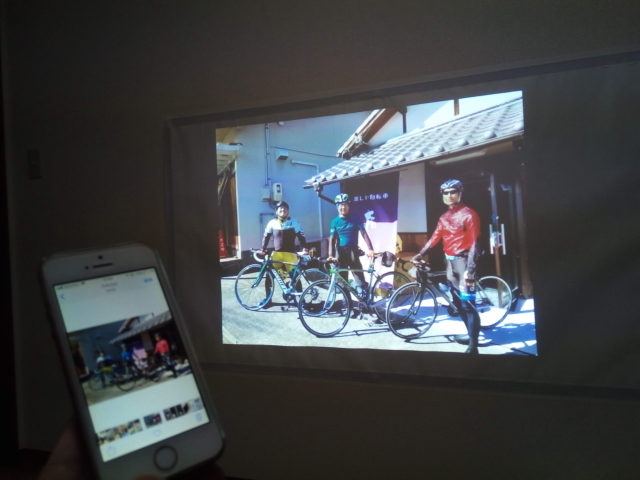
では早速。まずは写真アプリを開いてみましょう。画面をスワイプすれば写真が次々と表示されます。これなら家族で思い出に浸ったり、仕事でプレゼンもできますねー。
ちなみに上の写真は私の旧友がオーナーを務める自転車屋さんの前で。右の赤いのが私です(笑)
動画だってOK
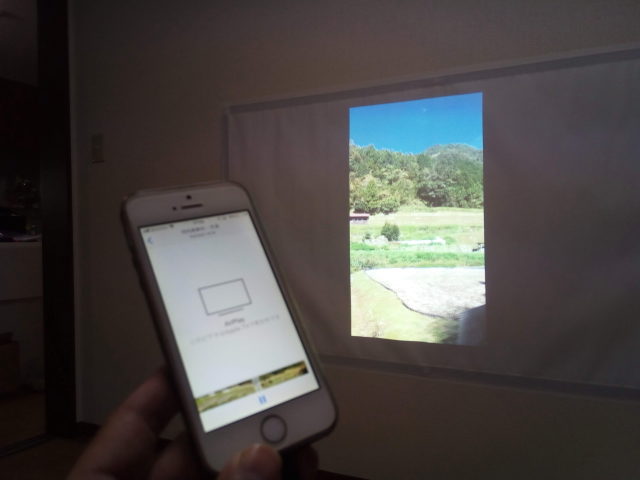
アルバムの中には動画も入っていることが多いと思いますが、それももちろん再生できます。再生中はiPhoneの画面は「AirPlay」って表示になるんですね。
マイクラだってOK
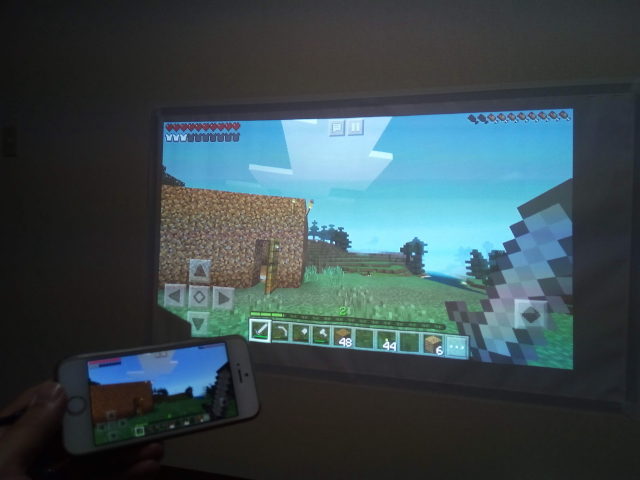
マイクラなどゲームアプリもプレイ可能です。横持ちのゲームも縦持ちのゲームもできます。ただし、タッチ操作のゲームを投影された画面を見ながらプレイするというのはとても難しいです(苦笑)
amazonプライムビデオは?

ケーブルの商品説明では、amazonプライムビデオなどの有料動画は動作が不安定になる可能性があるということだったのですが、私が試してみた数分間は問題なく上映できました。
「GRIMM(グリム)」のシーズン6が早くプライムに解放されないかと思うと待ち遠しいです。
YouTubeだってOK

YouTube(ユーチューブ)の再生ももちろんOKです。
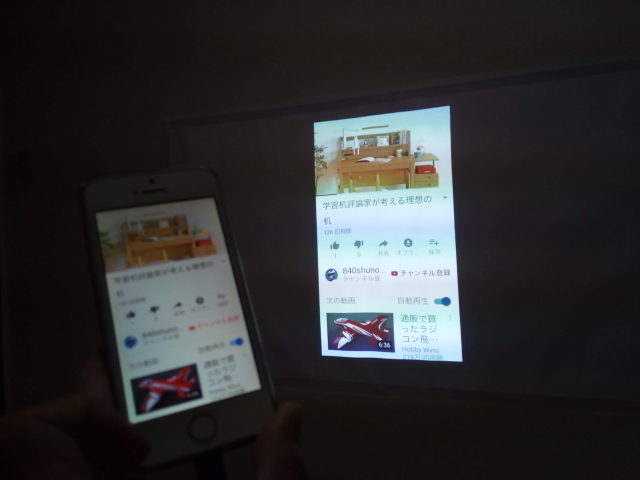
iPhoneを縦持ちにすると自動的に画面が同じように投影されます。ちなみに映像は「学習机評論家が考える理想の机」です。
そんなこんなで、検証が十分とは言い難いですが、Anstekerの「4K Lightning-HDMI変換ケーブル」は普通に使えます。プロジェクターにサッとiPhoneを繋いで写真の上映会やプレゼンをしたらスマートですよね。
もっとも、写真の上映会がメインなら「Apple TV 4K」を使ったほうがもっとスマートだと思います。しかし、AppleTVは高価だし、出先だとネットワークに接続できないというケースもあるでしょう。その点、「4K Lightning-HDMI変換ケーブル」なら安価に手軽にプロジェクターやテレビと接続できます。
プロジェクターにiPhoneを繋ぎたい、けれどもAppleTVを買うほどではないという場合には、この変換ケーブルは便利なんじゃないでしょうか。
というわけで次回はいよいよ大詰め、せっかくの4Kプロジェクターだからスクリーンを設置して鑑賞しようという話です。これは収納面にも絡んでくる話ですから、乞うご期待ください!
続編

関連記事





BenQ・TK800の詳しい情報はこちら

BenQ「GS2」ならケーブル無しでiPhoneをミラーリングできます




コメント